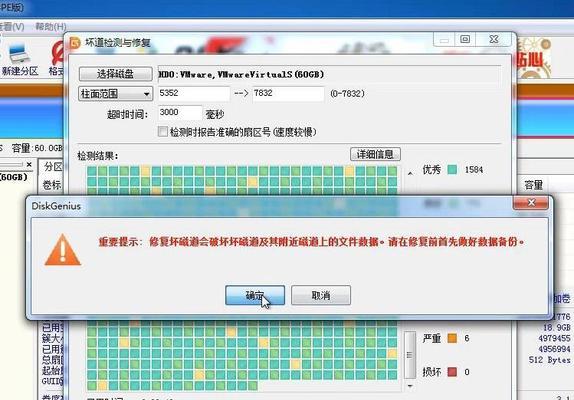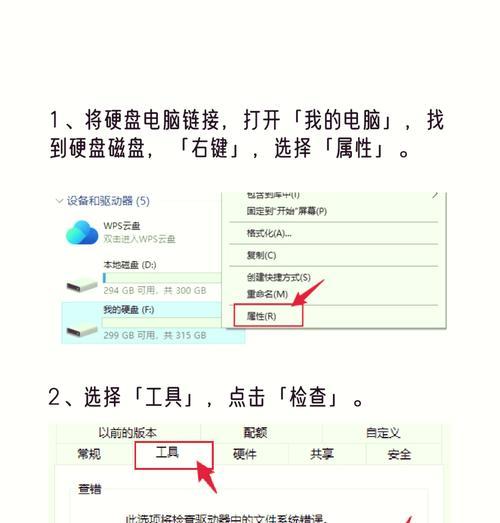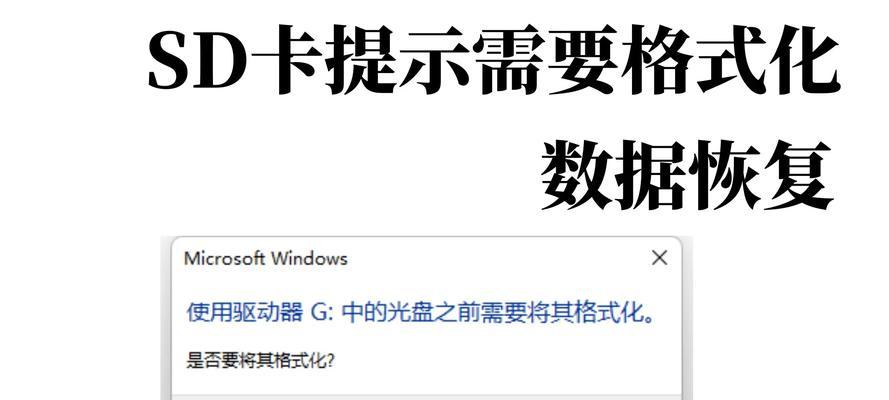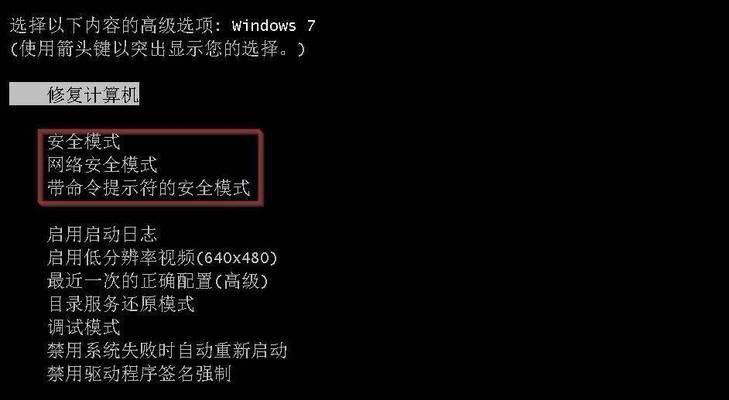在我们日常使用电脑的过程中,移动硬盘是存储和传输数据不可或缺的工具。但是,由于各种原因,移动硬盘可能会出现坏道,严重影响数据的读写和存储安全。本文将深入探讨移动硬盘出现坏道的原因,以及如何检查和应对坏道问题,确保您的数据安全。
一、什么是移动硬盘坏道?
坏道,俗称“坏扇区”,指的是硬盘中无法正常读写数据的区域。这些区域可能是由于硬盘老化、物理损伤或不当的使用习惯导致损坏。坏道可以分为逻辑坏道和物理坏道两种:
逻辑坏道通常是由于文件系统错误或软件问题造成的,一般通过格式化和修复即可恢复。
物理坏道则是硬盘硬件层面的问题,无法通过软件手段恢复,严重时可能需要更换硬盘。
二、移动硬盘出现坏道的原因
1.硬件老化
硬盘长期使用,机械部件磨损,导致读写头定位不准确或磁头损坏。
2.突然断电
在未正确弹出移动硬盘或突然断电时,硬盘可能会遭受损害,从而产生坏道。
3.不正当操作
非法关机、频繁插拔硬盘等不规范操作可能会损伤硬盘的磁盘表面。
4.病毒感染
病毒或恶意软件攻击可能会损坏文件系统,导致出现坏道。
5.震动和跌落
硬盘在工作或携带过程中受到强烈震动或跌落,也会导致物理损坏。
三、如何检查移动硬盘坏道?
1.使用操作系统自带工具
大多数操作系统都有一些工具可以帮助检查和修复文件系统错误。在Windows系统中,可以使用chkdsk命令:
```bash
chkdskE:/f/r/x
```
上面的命令中,`E:`代表移动硬盘的盘符,`/f`参数是修复错误,`/r`参数是用来查找不规则的扇区并恢复可读信息,`/x`参数则是卸载驱动器(如果需要)。
2.使用第三方硬盘检查工具
除了系统自带工具外,也有很多第三方工具可以用来检测坏道,如HDDRegenerator、Victoria等。
操作步骤示例(以HDDRegenerator为例):
1.下载并安装HDDRegenerator。
2.打开软件,选择要扫描的硬盘。
3.设置扫描模式,一般选择“SmartScan”。
4.点击“Start”开始扫描。
5.根据扫描结果,软件会指出哪些扇区有坏道,并提供修复选项。
四、修复移动硬盘坏道的建议
1.逻辑坏道修复方法
如果确定是逻辑坏道,首先尝试备份重要数据,然后使用格式化和系统自带工具修复。如果数据丢失,可以使用数据恢复软件尝试恢复。
2.物理坏道处理方法
对于物理坏道,如果数量不多,可以使用隐藏坏道的软件,将坏道区域标记为“不使用”。如果损坏严重,建议更换新的移动硬盘。
五、预防坏道的措施
1.正确使用与维护
保证电脑系统稳定运行,避免突然断电。
使用移动硬盘时,确保正在执行安全弹出操作。
避免在移动硬盘工作时震动或跌落。
2.硬盘保养
定期备份重要数据,以防数据丢失。
使用防病毒软件保护硬盘免受病毒侵害。
六、常见问题解答
1.坏道是否可以预防?
是的,通过正确的使用和维护、定期备份数据,可以显著降低坏道出现的概率。
2.出现坏道后数据是否一定丢失?
不完全丢失。如果是逻辑坏道,通常可以通过软件修复。即使是物理坏道,部分数据可能仍然可用,可以尝试数据恢复。
七、
移动硬盘坏道的出现可能是由多种因素导致的,根据坏道类型的不同,采取的处理方式也有所区别。通过本文的介绍,您应该能够对移动硬盘坏道有一个全面的了解,并掌握检查与修复坏道的基本方法。记得定期检查您的移动硬盘、正确使用和维护,以减少坏道的发生,保护数据安全。